如何设置、更改、删除计算机 PIN(个人识别码)
适用产品:
笔记本
系统版本:
windows10, windows11
| 如何设置、更改、删除计算机 PIN(个人识别码) |
PIN (个人识别码)的主要作用是在用户帐户密码的基础上增加的一个针对计算机的安全码。您可以使用 PIN 码登录 Windows 及其应用和服务,简单且使用方便。如果您正在使用指纹识别功能,删除 PIN 后会导致它们无法使用。请慎重操作。
设置 PIN:
- 点击桌面Windows 图标 > 设置图标,选择“帐户”。
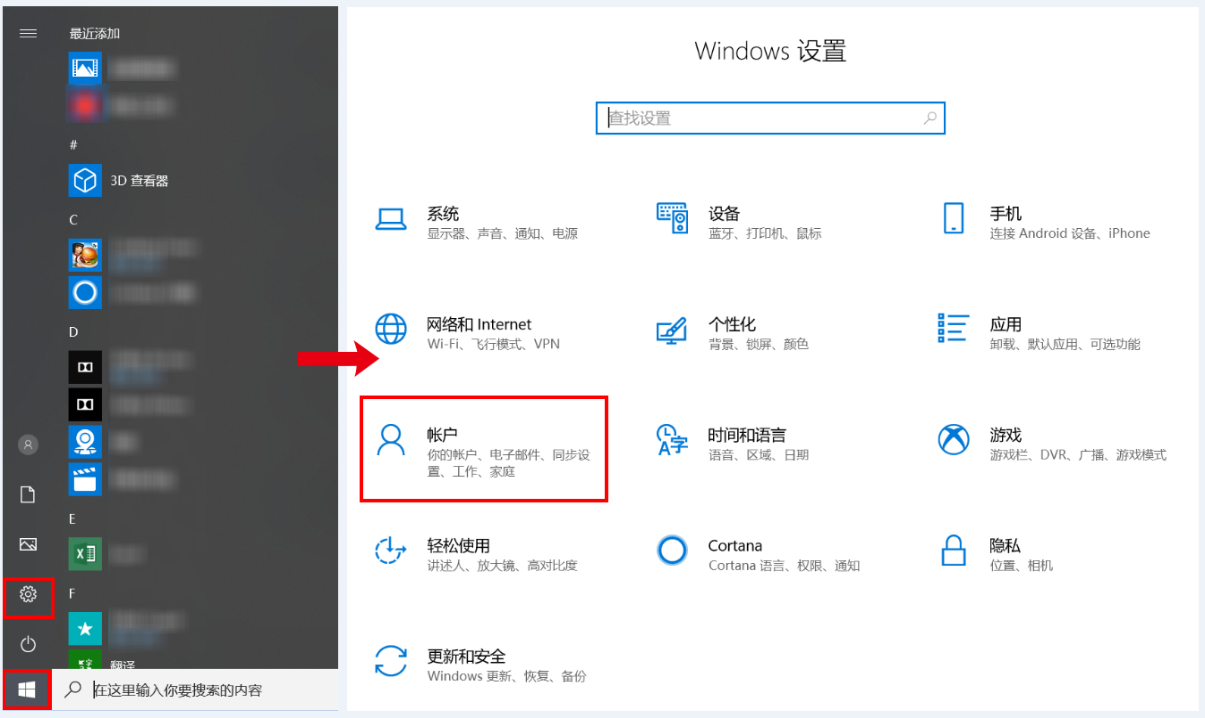
- 点击“登录选项”,在“PIN (Windows Hello ) ”(或“Windows Hello PIN” )中,点击“设置”(或“添加”)。
添加 PIN 码前请先设置帐户密码,否则 PIN 码下方会提示该选项目前不可用,无法进行添加 PIN 码的操作。。
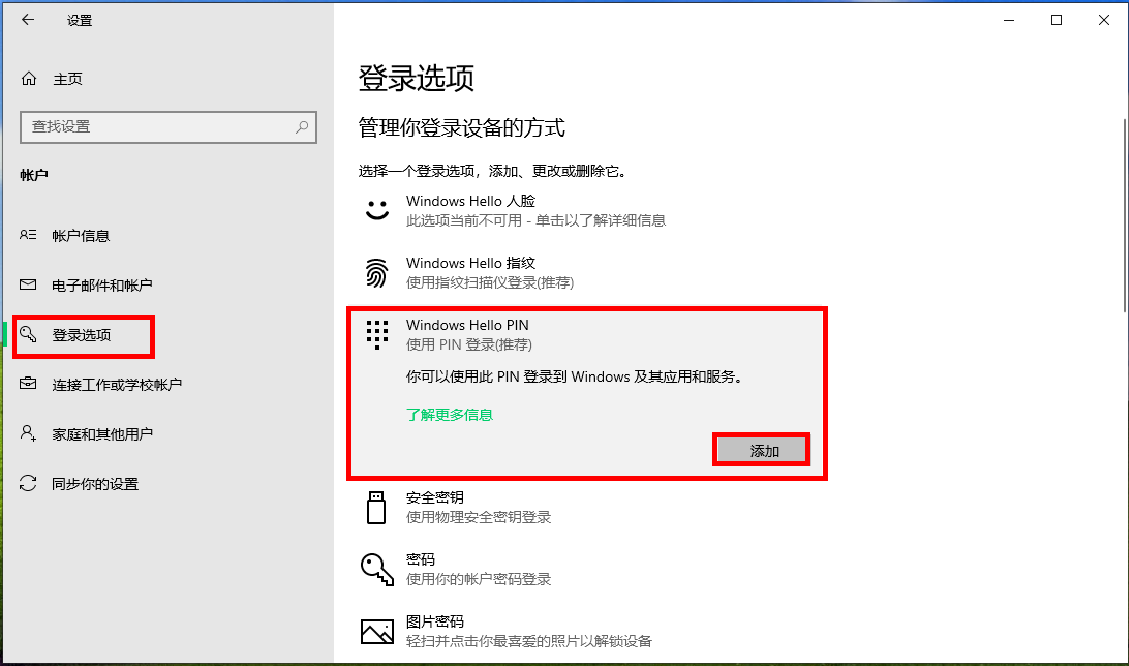
- 在弹出的对话框中输入帐户密码,点击“确定”。
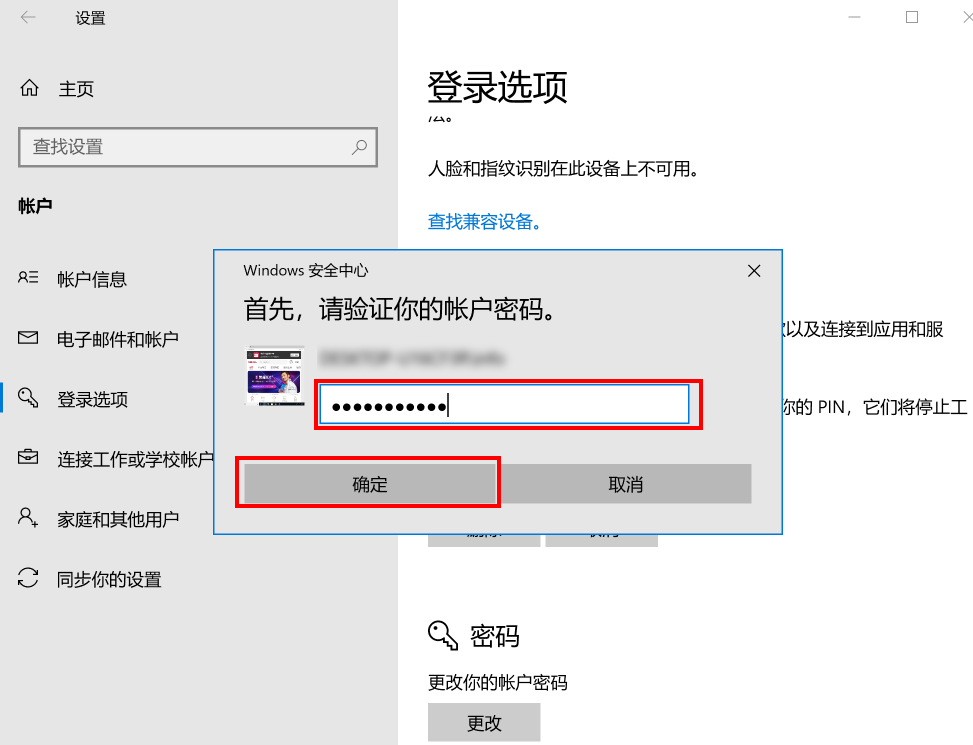
- 根据屏幕提示设置 PIN。
- PIN 码至少包含 4 个字符,长度不能超过 127 个字符。
设置新 PIN 时默认不勾选包含字母和符号,此时只能设置纯数字密码。若您需要设置包含字母和符号的密码,请勾选包含字母和符号。
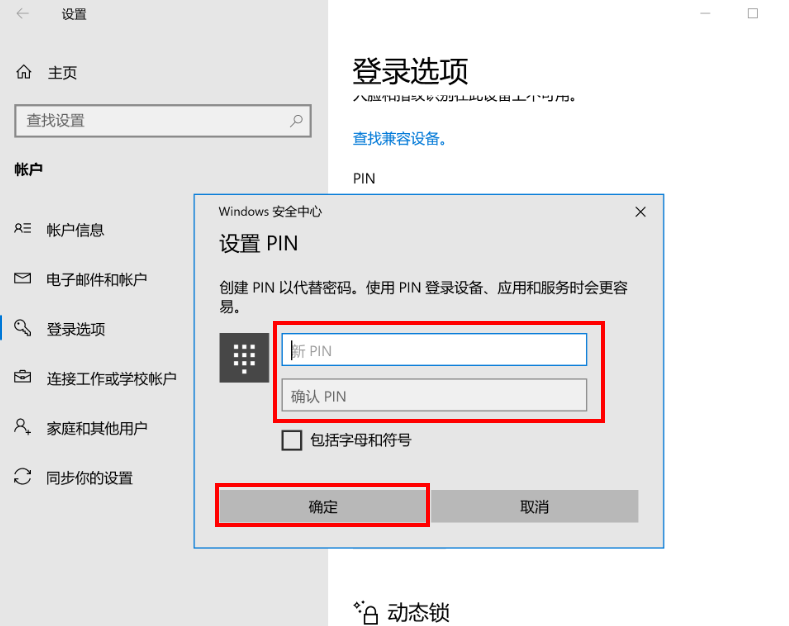
更改 PIN :
- 点击桌面Windows 图标 > 设置图标,选择“帐户”。
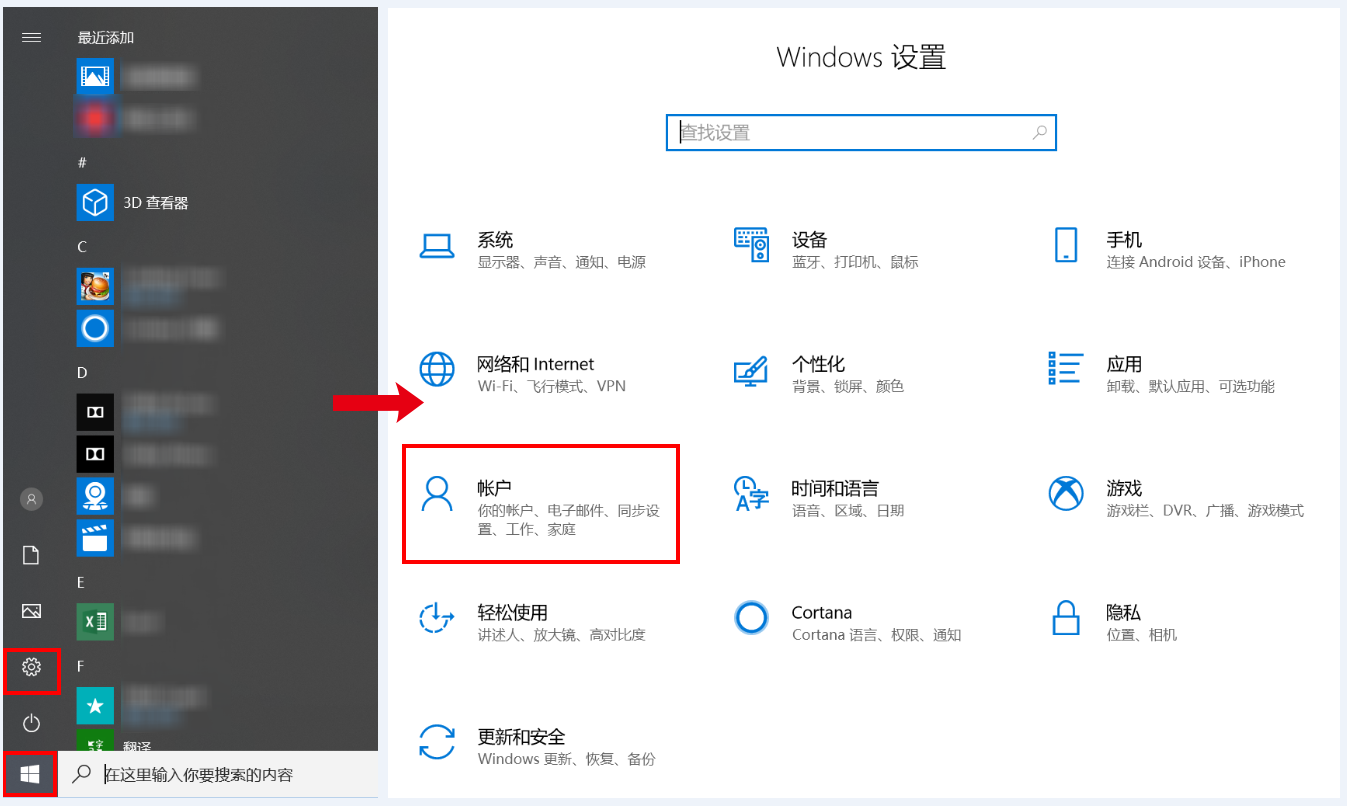
- 点击“登录选项”,在“PIN (Windows Hello ) ”(或“Windows Hello PIN” )中,点击“更改 PIN”(或更改)。
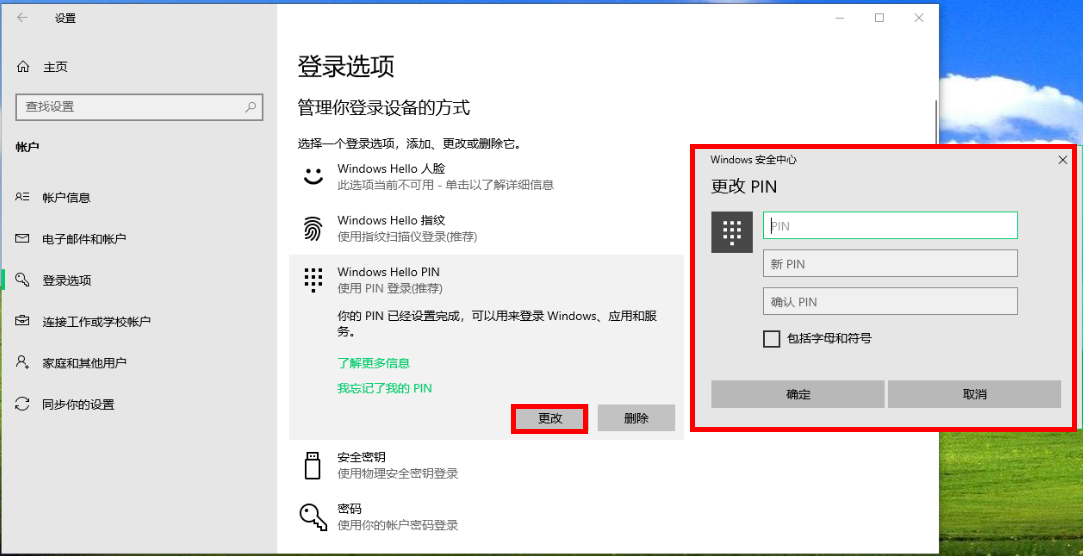
- 按照界面提示,输入原 PIN 、新 PIN 并确认 PIN,点击确定。
删除 PIN :
- 点击桌面Windows 图标 > 设置图标,选择“帐户”。
若为微软帐户则无法删除PIN码。
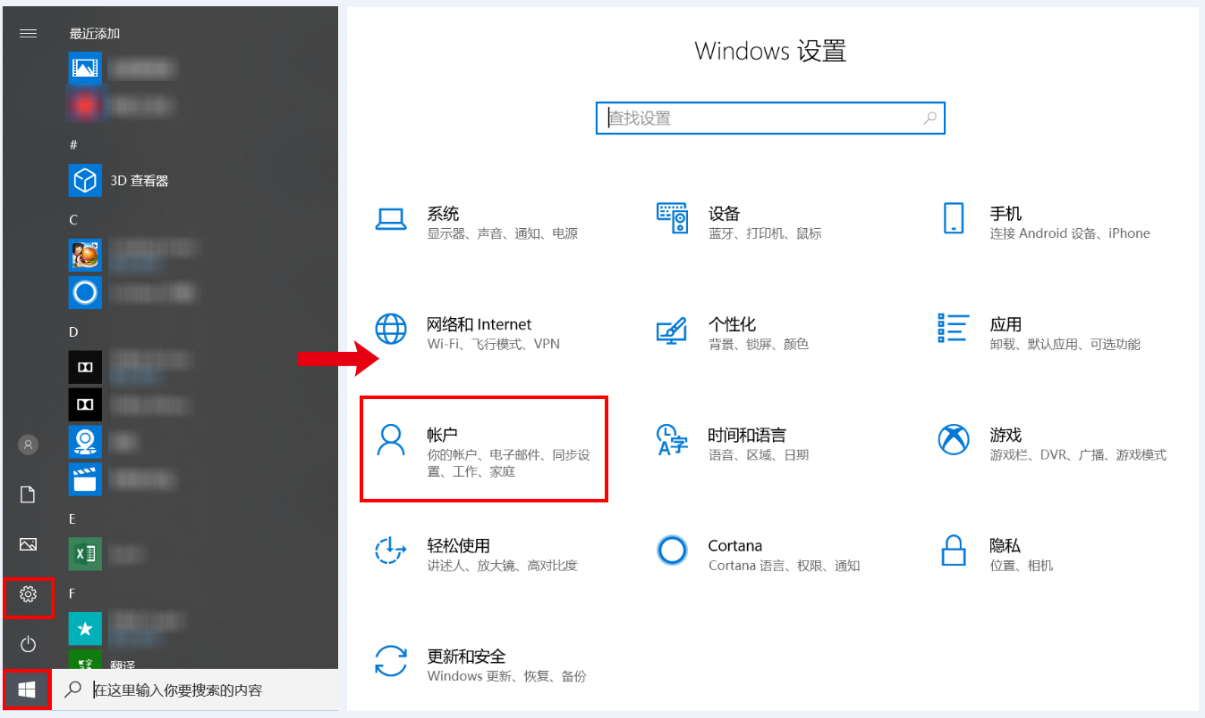
- 点击“登录选项”,在“PIN (Windows Hello ) ”(或“Windows Hello PIN” )中,点击“删除”。
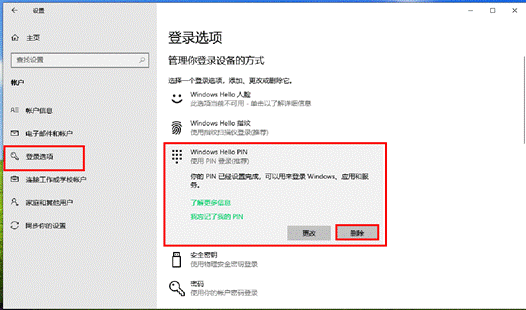
若删除按钮置灰无法点击,请您在“登录选项”中关闭“为了提高安全性,仅允许对此设备上的 Microsoft 帐户使用 Windows Hello 登录(推荐)”开关,再关闭整个设置界面,重新打开设置 >帐户 > 登录选项,此时PIN码就可以删除。
- 此时,系统会提示您删除 PIN 的后果,如您确定要删除,请点击“删除”。
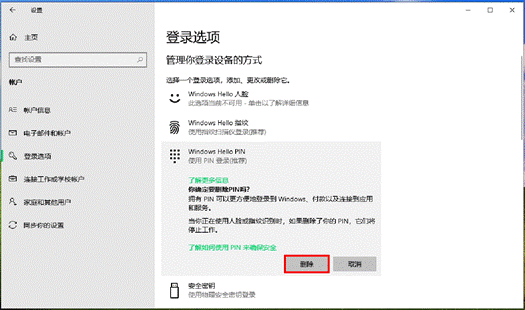
- 在弹出的对话框中输入您的帐户密码,点击“确定”。等待片刻,即可完成删除 PIN。
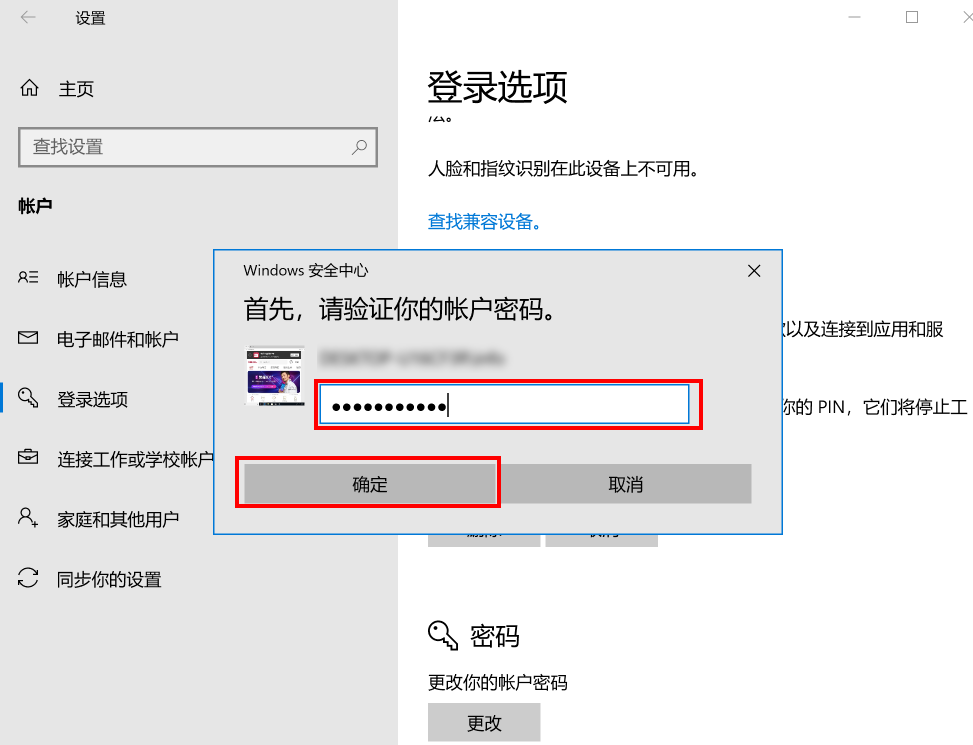
微信扫描二维码分享文章
谢谢您的鼓励!
您的意见已提交成功!

























































































































































